必备!MAX建立长方体模型以及一些参数修改小技巧
辅助软件:Max2016
2022-10-17 14:59
必备!MAX建立长方体模型以及一些参数修改小技巧

我们在里面输入200+300,它的结果会显示500,我们单击粘贴就可以了。长度的参数就自动变成了500,结果自动被粘贴进去了。
我们单击创建,选择球体在顶视图中拖动进行创建。只要我们没有松开鼠标左键,我们可以一直进行拖动,这个球体就没有创建完成。松开鼠标左键创建完成,单击鼠标右键就是结束创建。

我们选择平面在顶视图单击鼠标左键拖动进行创建。松开鼠标左键才创建了这个平面,单击鼠标右键结束创建。
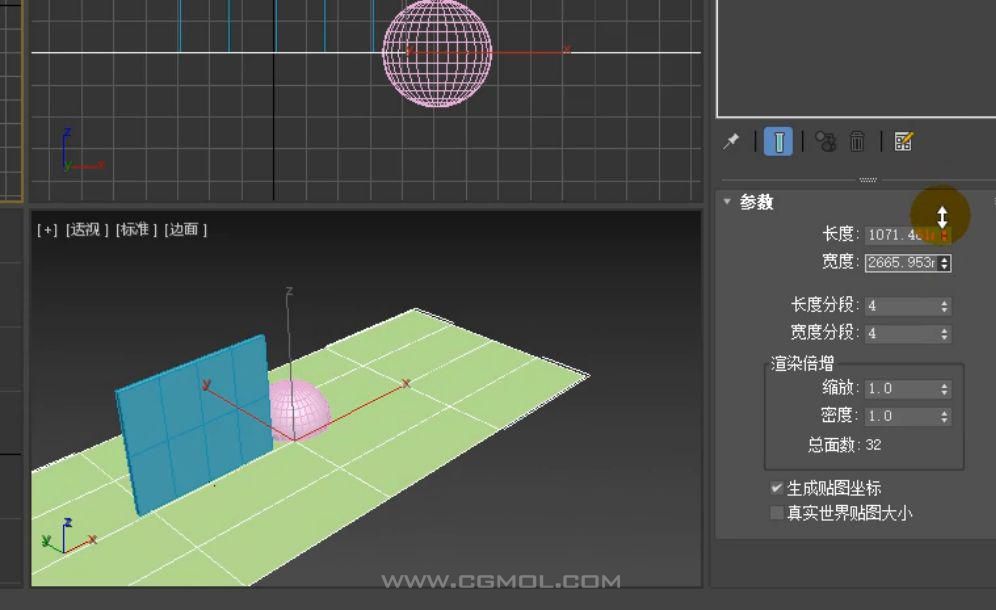
完结
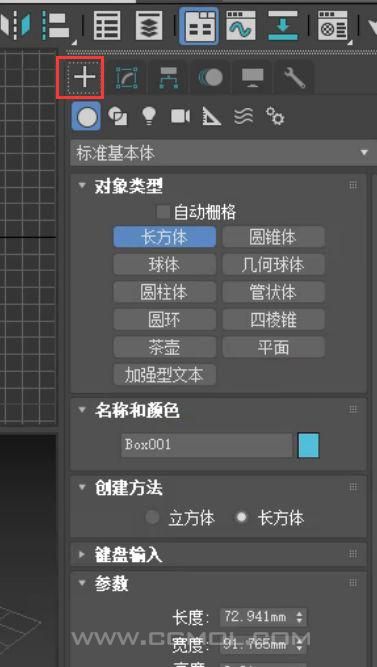
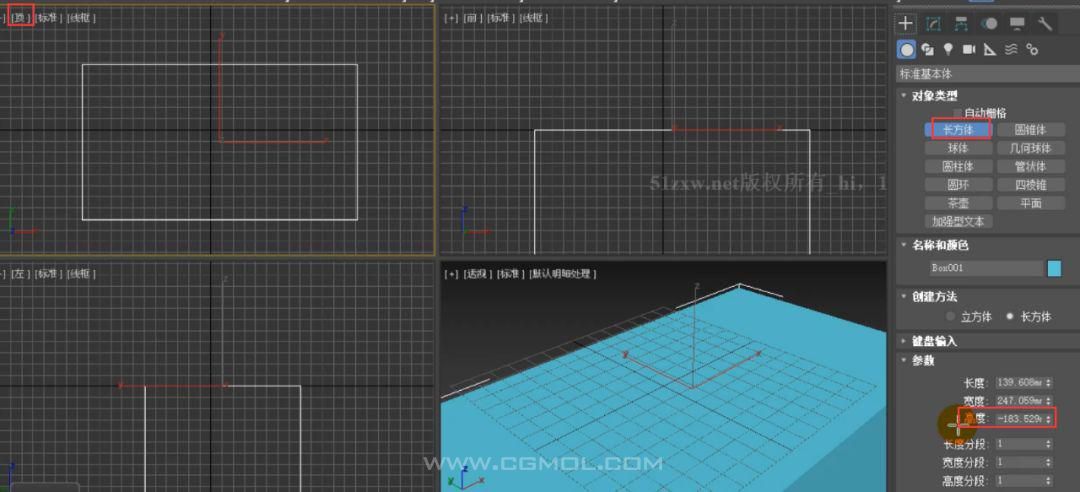
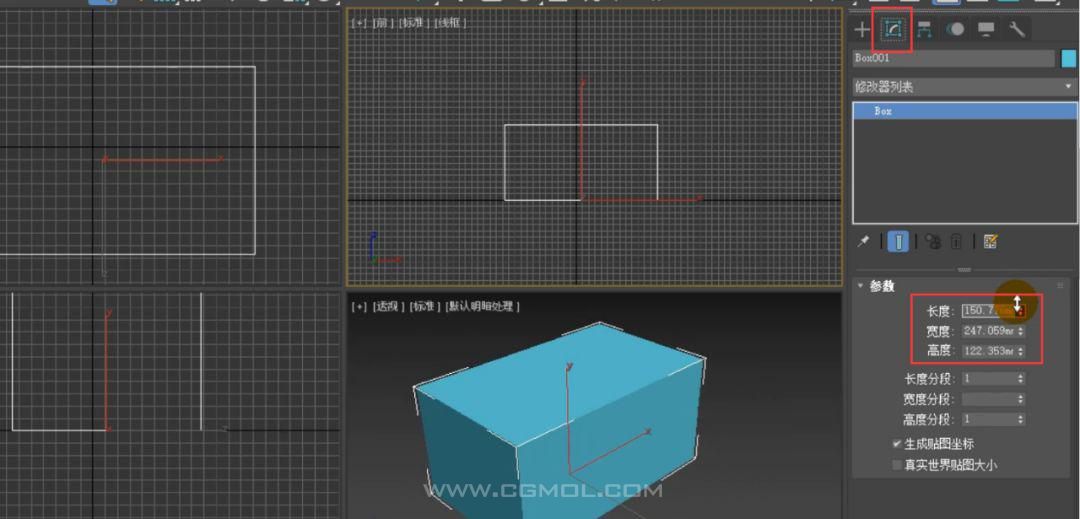





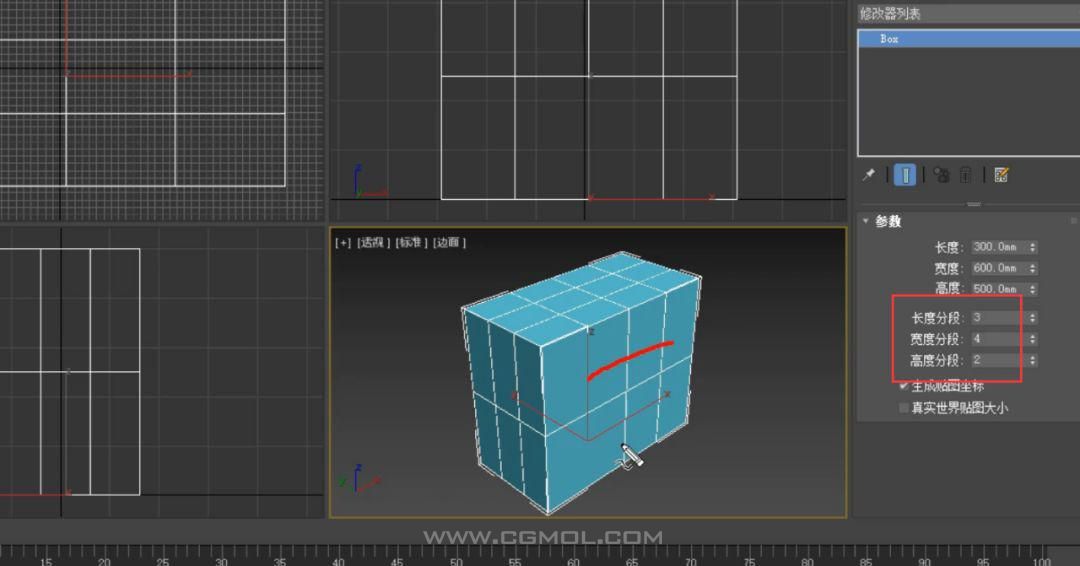
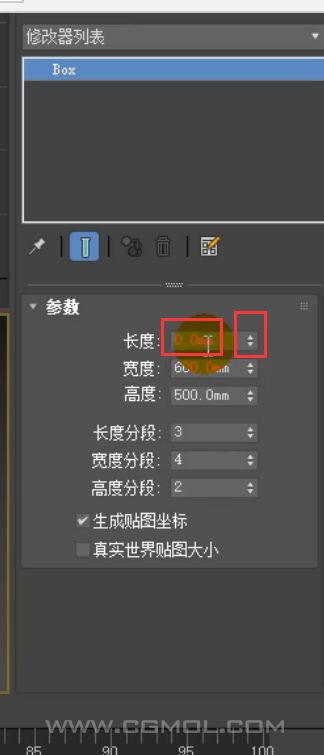
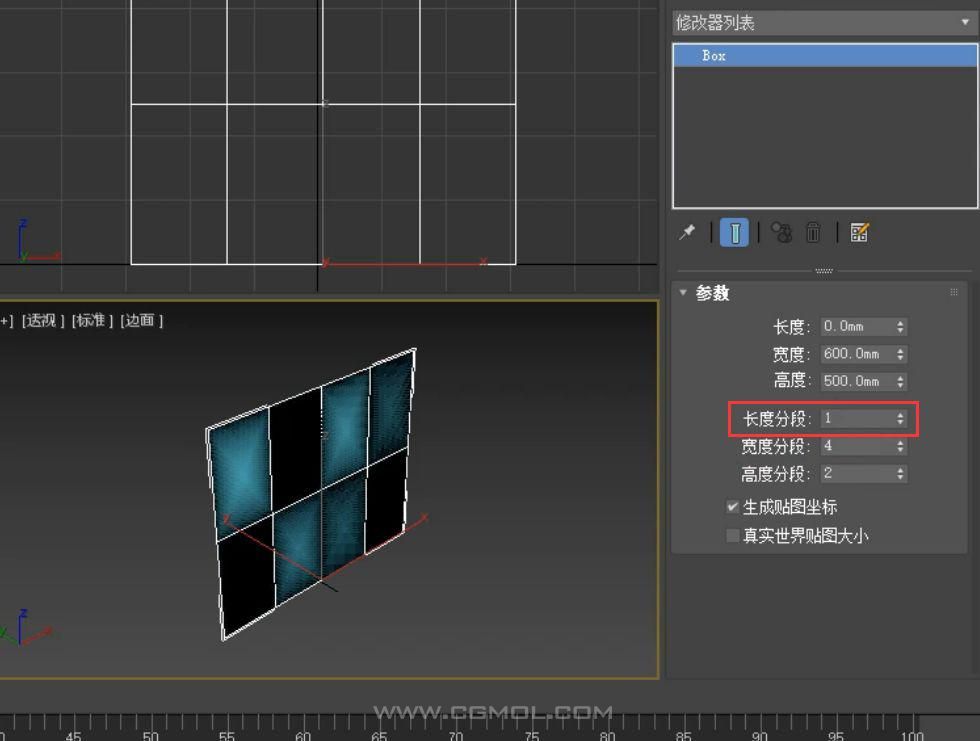

我们在里面输入200+300,它的结果会显示500,我们单击粘贴就可以了。长度的参数就自动变成了500,结果自动被粘贴进去了。
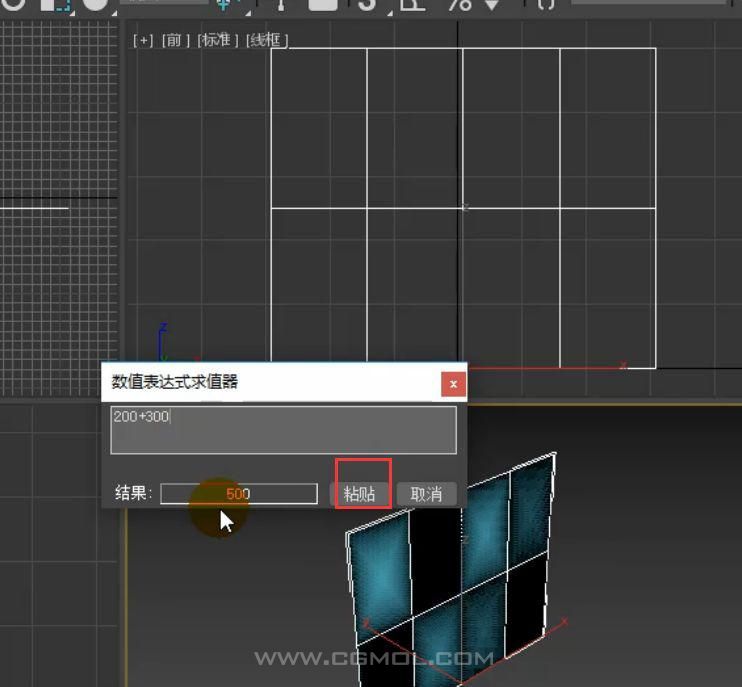

我们单击创建,选择球体在顶视图中拖动进行创建。只要我们没有松开鼠标左键,我们可以一直进行拖动,这个球体就没有创建完成。松开鼠标左键创建完成,单击鼠标右键就是结束创建。

我们选择平面在顶视图单击鼠标左键拖动进行创建。松开鼠标左键才创建了这个平面,单击鼠标右键结束创建。

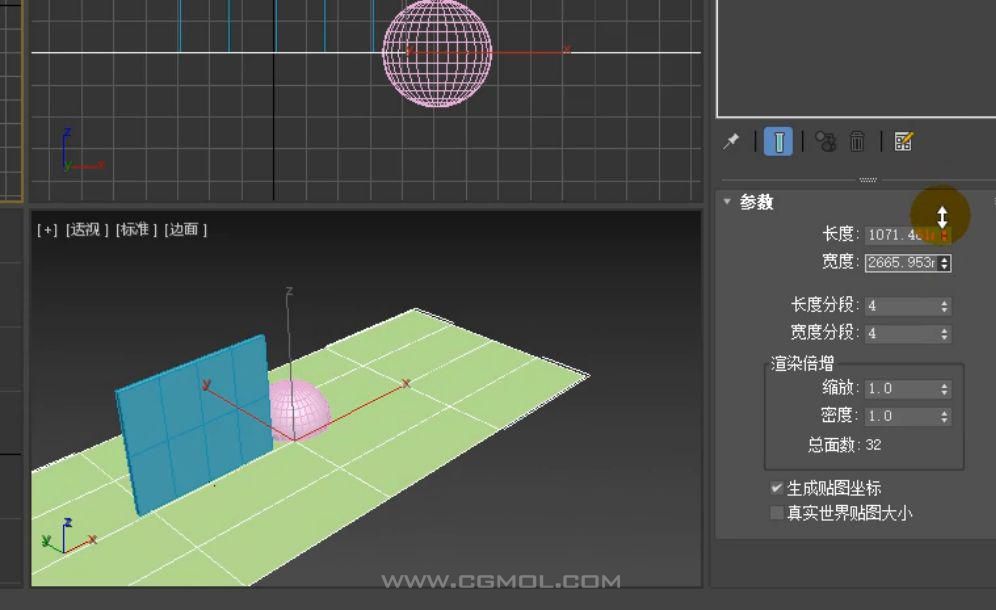
完结
阅读全文 ⇣
![[第二章第一课]视图操作之隐藏冻结08](http://img.cgmol.com/noimg.jpg) [第二章第一课]视图操作之隐藏冻结08
[第二章第一课]视图操作之隐藏冻结08 MAX室内布光,打灯光的一些基础方法
MAX室内布光,打灯光的一些基础方法 双金鲤装饰品模型雕刻设计分析
双金鲤装饰品模型雕刻设计分析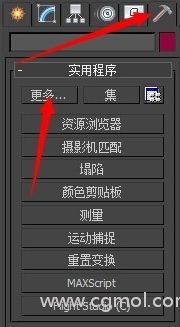 max材质丢失l了怎么找回,简单几步教你解决
max材质丢失l了怎么找回,简单几步教你解决 max中的纸张做旧效果怎么做?(二)
max中的纸张做旧效果怎么做?(二) max打造史诗级科幻场景模型的制作流程(一)
max打造史诗级科幻场景模型的制作流程(一)